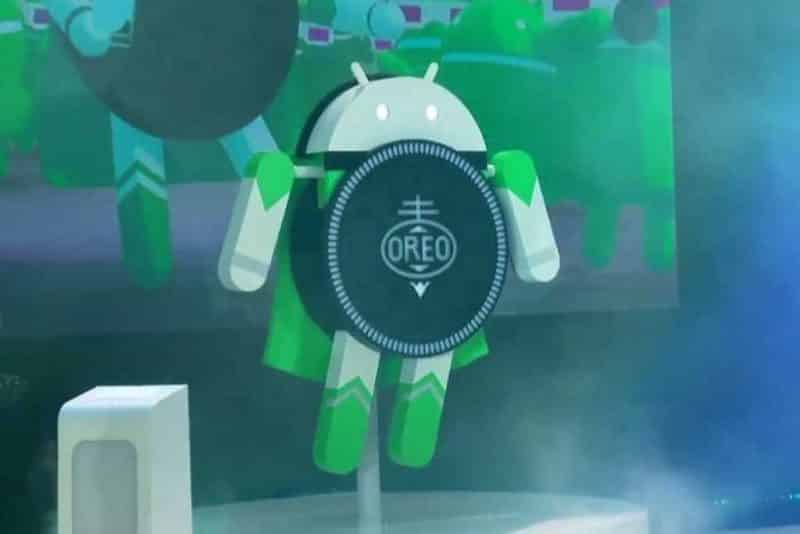
Как синхронизировать работу между телефоном Android и Windows
Содержание
Microsoft раньше производила свои собственные смартфоны и ОС, но недавно они отказались от поддержки собственной операционной системы для смартфонов и разрабатывают программное обеспечение для других мобильных телефонов.
Их ОС Windows для мобильных телефонов больше не используется. в производстве, а на его месте разрабатывают мобильные приложения для Android и iOS. Эти новые программы более удобны для пользователя и позволяют синхронизировать процесс работы между вашим ПК и телефоном без потери данных или форматирования.

Это не первый раз, когда Microsoft сделала пользователи Android могут использовать такие программы, как Word, Excel или Outlook, на своих телефонах, но они значительно улучшили свою функциональность. Новые приложения подключают вашу работу на вашем телефоне к вашему компьютеру и обратно, чтобы вы могли использовать приложения, где бы вы ни находились.
Так что если у вас есть идея для проекта, над которым вы работаете, когда вы находитесь вдали от ваш компьютер, вы можете создать документ в Word или PowerPoint на вашем телефоне. Когда вы вернетесь домой, вам не нужно будет ничего делать, чтобы получить документ, кроме как открыть программу на своем ПК.
Читаете отличную статью, ожидая друзей? Когда они появятся, нажмите «Поделиться» в браузере, и он откроется дома.
Используя Microsoft To-do, добавьте элементы в свой список дел и получите доступ к списку на телефоне, пока вас нет.
Вот как можно установить эти приложения на телефон и заставить их работать.
Синхронизируйте ваш телефон с вашим ПК
Сначала вам нужно связать свой телефон с вашим компьютером и вашей учетной записью Microsoft.
1. Нажмите клавишу Win.
2. Откройте Настройки, нажав на значок шестеренки чуть выше клавиши Win.
3. Нажмите на Настройки телефона.
4. Добавьте свой телефон.
5. Microsoft отправит вам текстовое сообщение со ссылкой на приложение Microsoft Launcher.
6. Установите и откройте приложение.
7. Нажмите там, где написано «Начало работы».
8. Настройте приложение по мере необходимости.
9. Войдите в свою учетную запись Microsoft. (У вас должна быть учетная запись Microsoft для синхронизации между приложениями, чтобы работать. Если вам нужно зарегистрироваться, нажмите здесь.)
Теперь, когда вы смотрите на своем компьютере, вы должны увидеть свой телефон в списке на меню настроек телефона.
Установить приложения
1. Загрузите программу Microsoft Apps из магазина Play.
2. Откройте приложение, чтобы увидеть список доступных продуктов Microsoft, которые вы можете использовать.
3. Загрузите приложения, которые вы часто используете. Если вам нужен офисный пакет, вы можете нажать кнопку «Установить» вверху в разделе «Повышение производительности труда».
Использовать Microsoft Apps
Весь Office Пакет с такими программами, как Word и Excel, доступен для телефонов Android. Есть еще больше программ, таких как OneDrive, Microsoft To-Do и Powerpoint. Вы можете сделать эти приложения еще более продуктивными, загрузив такие приложения, как Cortana, Keyboard for Excel и приложение Office Lens.
1. Откройте приложение.
2. Начните работать над своим проектом.
3. Сохраните его на свой OneDrive.
Когда вам нужно будет закончить свою работу, вы можете закрыть ее, и она автоматически обновится до приложения вашего компьютера. Это работает и в обратном направлении. Запустите его на своем компьютере и работайте с ним на ходу.
Чтобы завершить чтение из вашего браузера
1. Нажмите на три точки в верхнем правом углу.
2. Выберите Поделиться.
3. Нажмите «Продолжить на ПК».
4. Сайт откроется на вашем компьютере. Он будет загружаться в начале страницы, а не там, где вы остановились для чтения.
Вы можете использовать любой мобильный браузер для отправки на ПК. Однако он всегда будет открываться в Microsoft Edge.
Вы можете ознакомиться со всеми приложениями, разработанными Microsoft для пользователей Android, на их странице Google Play, найденной здесь. Доступно более 100 различных приложений Microsoft, и их список постоянно растет.
